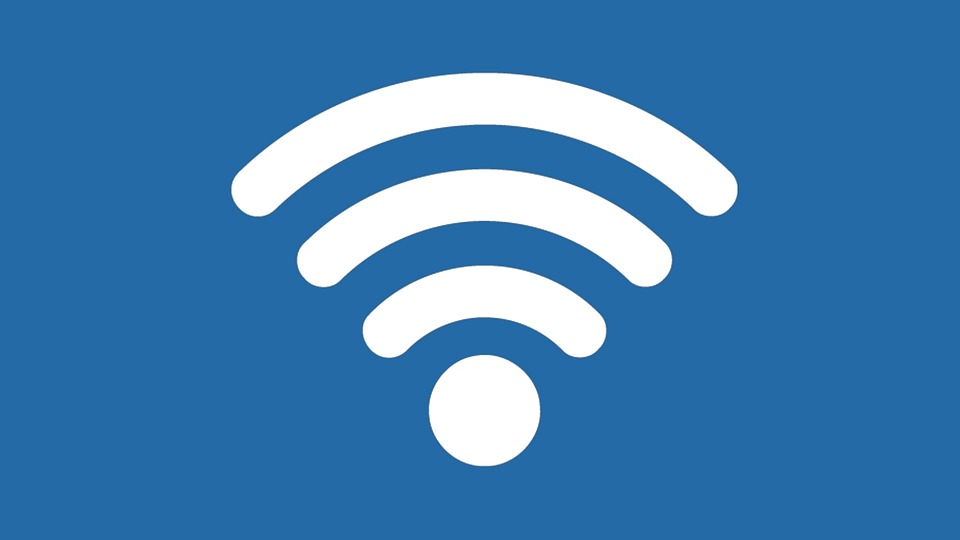Seringkali tagihan pengguna IndiHome membengkak karena belum mengetahui cara membatasi kecepatan WiFi IndiHome yang digunakan setiap hari. Hal ini karena penggunaan jaringan pada kantor yang seringkali melewati batas tersebab tidak diaturnya bandwidth yang digunakan perorangan.
Karena kebutuhan tiap orang pada suatu kantor berbeda dalam kebutuhan akses internetnya, maka lebih bijak untuk mengaturnya. Yaitu, membatasi penggunaan pada beberapa orang yang tidak membutuhkan akses streaming semacam YouTube misalnya atau akses streaming lainnya.
1. WiFi IndiHome Modem Digisol
Salah satu modem yang dapat digunakan untuk mengaktifkan WiFi IndiHome adalah Digisol yang merupakan wireless modem. Artinya, modem ini digunakan tanpa kabel dengan kecepatan 150 Mbps dan pengaturan kecepatannya dapat dilakukan dengan cara sebagai berikut:
- Lakukan pengecekan untuk memastikan smartphone telah terhubung dengan WiFi IndiHome.
- Kemudian, buka halaman browser dengan menggunakan smartphone dan masuk ke IP IndiHome.
- Lalu, setelahnya tekan menu Status.
- Selanjutnya temukan menu Active Client Table kemudian catat beberapa nomor IP yang nantinya akan dibatasi kecepatan jaringannya.
- Kemudian, tekan menu Advanced untuk melakukan pengaturan.
- Lalu, klik menu QoS Setup dilanjutkan dengan tombol Add.
- Setelah itu, lihat kolom Source IP, kemudian inputkan beberapa nomor yang akan dibatasi.
- Selanjutnya, pastikan untuk mengisi beberapa menu seperti Up Floor, Down Floor, Up Ceiling, dan Down Ceiling.
- Kemudian terakhir tekan kembali tombol Add untuk menambahkan dan menyimpan pengaturan.
2. WiFi IndiHome Modem Tenda
Pengaturan kecepatan selanjutnya menggunakan modem tenda untuk WiFi IndiHome dapat dilakukan dengan menggunakan laptop hingga 100 Mbps. Modem ini memiliki 2 antena dengan ukuran sebesar 127,4mm x 90,5mm x 60mm dengan cara pengaturan sebagai berikut:
- Awalnya, pastikan untuk menghubungkan laptop pada WiFi yaitu dapat menggunakan bantuan kabel LAN IndiHome.
- Setelah dihubungkan, pada laptop dan masuk ke URL IndiHome.
- Kemudian setelah masuk ke menu login dan berhasil login, masuk ke menu Advanced.
- Lalu, lakukan pencatatan nomor IP yang berencana untuk dibatasi pada menu DHCP Client List.
- Selanjutnya, tekan menu QoS, kemudian lanjutkan dengan menekan menu Bandwidth Control untuk mengaktifkannya.
- Setelah itu, untuk mengaktifkan Bandwidth Control, aktifkan Enable Bandwidth Control.
- Kemudian tuliskan nomor IP yang akan dibatasi kecepatannya di menu IP Address. Lalu isikan Bandwidth Range sesuai yang dibutuhkan.
- Lalu tekan menu Add to List.
- Setelah itu akhiri dengan mengaktifkan tombol Ok.
3. WiFi IndiHome Modem Tenda
Cara membatasi kecepatan WiFi IndiHome pada modem tenda dapat juga dilakukan dengan ponsel, caranya hampir sama dengan pengaturan pada laptop. Diawali dengan masuk ke IP WiFi IndiHome dan melanjutkan proses selanjutnya dengan lengkap sebagai berikut:
- Langkah awal, pastikan untuk menghubungkan ponsel dengan jaringan WiFi dari IndiHome.
- Kemudian,telusuri browser dengan menggunakan ponsel dan masuk ke URL IndiHome, kemudian login dengan akun IndiHome.
- Lalu, pada menu Advanced, pilih juga menu DHCP Client List.
- Kemudian tuliskan IP yang akan diatur penggunaan kecepatan jaringan WiFi-nya.
- Selanjutnya, pastikan untuk menekan QoS dan tekan pilihan Bandwidth Control dan memilih Bandwidth Control.
- Lalu, hidupkan tombol Enable Bandwidth Control.
- Untuk kemudian, isikan nomor IP yang akan diatur pada kolom IP Address, dan inputkan Bandwidth Range sebagai rentang kecepatan yang dibutuhkan.
- Kemudian, tekan menu Add to List dan terakhir klim menu Ok untuk menyimpan perubahan pengaturan.
Demikian cara membatasi kecepatan WiFi IndiHome yang dapat dilakukan pada beberapa modem baik di laptop maupun ponsel. Inti kerja pengaturannya sama, bermula dengan masuk ke browser menuju ke laman WiFi IndiHome dan membuat pengaturan disana.